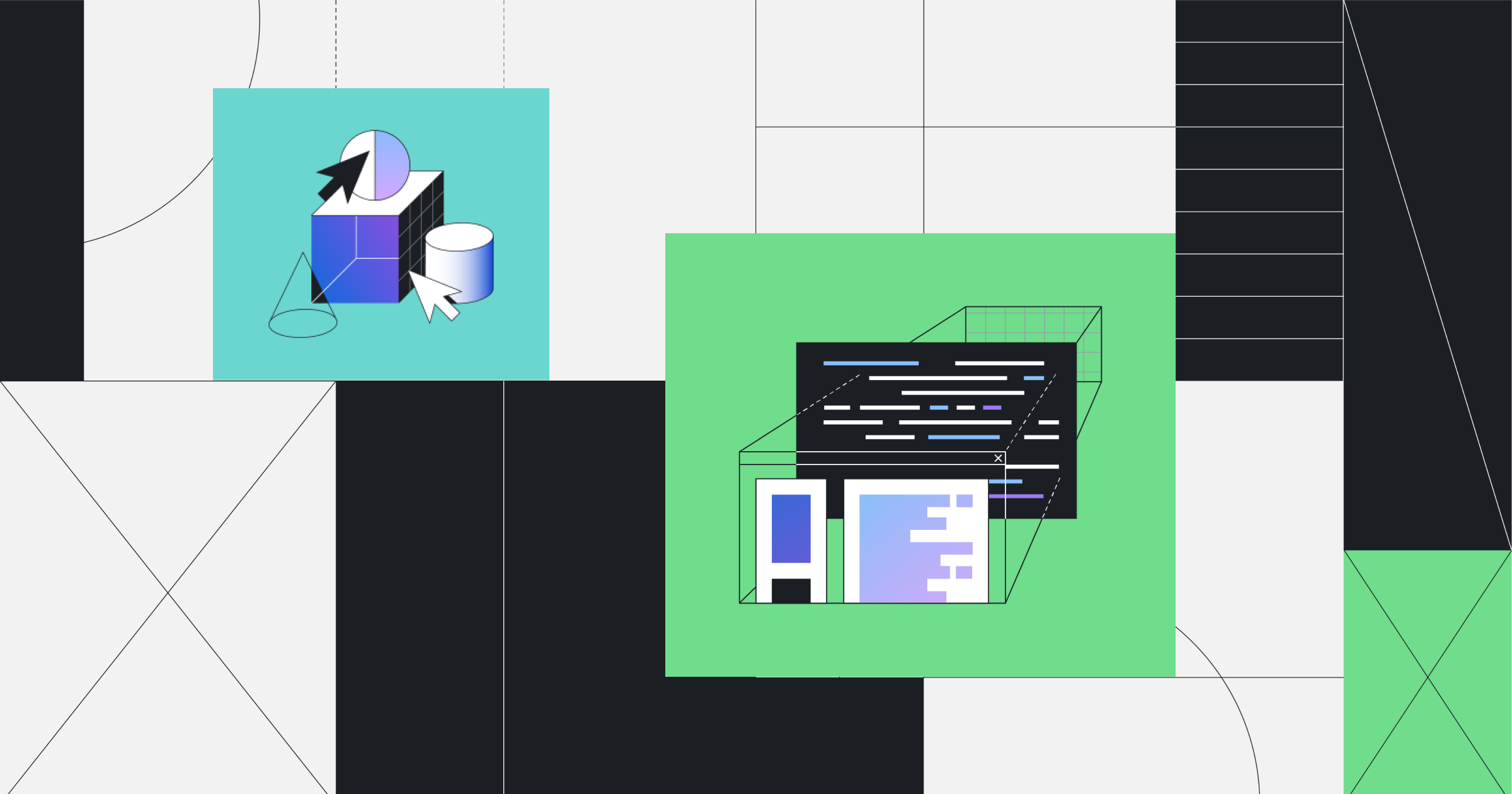Atomを使ってみようと思ったけど、インストールはどうやるんだろう?必要な設定はあるのかな…?

それなら僕に任せておいて!
テキストエディタAtomを使ってみたいけどインストールの方法や最初にやっておくべきことがわからないという方もいると思います。
この記事ではWindowsのPCにAtomをインストールする方法と日本語化を含めた初期設定の手順をご紹介します。
Atomのインストール

まずは公式サイトへ行きましょう。
「Download」と書かれたボタンを押すと、Atomのセットアップファイルがダウンロードされます。
ダウンロードしたファイルをダブルクリックして実行すると下の画像が表示されます。

画像に記載されている「Atom is being installed.It will launch once it is done.」は「現在Atomのインストール中です。完了したら起動します。」といった意味になります。
インストールが完了するまでそこそこ時間がかかりますので待ちましょう。

インストールが完了したらAtomが起動します。
画面右上に出ている青いウィンドウは「No,never」を押すと次回の起動から表示されなくなります。
Atomの初期設定
Atomの日本語化

Atomのインストールが終わって起動したんだけど全部英語でどこを触ればいいかわからないよ~!

よし!まずは日本語化しよう!

画面上部にある「File」タブ内の「Settings」をクリックします。

新たに「Settings」というタブが開きます。
①:Settingsタブ内の左側に「Core」や「Editor」といった項目のリストがあります。リストの一番下にある「Install」をクリックしましょう。するとタブ内右側に「Install Packages」と表示されます。
②:検索ボックスにjapanese-menuと入力します。
③:「japanese-menu」の「install」ボタンを押しましょう。
インストールが完了したら表示が日本語になります。
Welcomeタブの自動表示を止める

「Welcome」タブと「WelcomeGuide」タブを消しても次にAtomを起動したときにまた出てくるんだ。出なくする方法はないの?

最初は閉じても自動で表示される設定になってるんだ。もちろん表示されないようにする方法があるよ!

「Welcome」タブ内にある「Show Welcome Guide when opening Atom」のチェックを外し、「Welcome」タブと「Welcome Guide」タブを閉じれば次回起動時から2つのタブが自動表示されなくなります。
Welcome Guideが見たくなった場合は?

Welcome Guideは手動で表示することもできるよ

画面上部の「ヘルプ」下部にある「ウェルカムガイド」をクリックすれば見ることが可能です。
まとめ

ありがとうセミ君!おかげでAtomを使えそうだよ!

どういたしまして!頑張ってねまさき君!
この記事ではWindowsを利用している方向けに下記3点をお伝えしました。
- Atomのインストール手順
- Atom日本語化手順
- Welcomタブの自動表示設定の解除
Atomを使ってみたいと思った方の助けになれば幸いです。